Componente de Conversação
O utilizador pode utilizar uma conversação para promover um debate sobre um tópico diretamente a partir do seu site.
Nota:
Para uma conversação funcionar num site, o site deve ser um site restrito limitado aos utilizadores especificados ou aos utilizadores com o perfil de grupo Utilizadores do Oracle Content Management. Consulte Alterar a Segurança do Site.Para acrescentar um componente de uma conversação a uma página:
- Navegue até à página que pretende editar e certifique-se de que
 está definido para Editar.
está definido para Editar. - Acrescente o componente à página.
- Para editar o componente e o seu aspeto, clique no respetivo ícone de menu
 e escolha Definições.
e escolha Definições. - Escolha Definições Customizadas para selecionar uma conversação e um esquema de cores de apresentação.
- Clique em Selecionar junto a Escolher Conversação para selecionar uma conversação existente ou criar uma nova.
- Utilize o separador Geral para modificar o espaçamento, alinhamento e outras opções de apresentação.
- Utilize o separador Estilo para formatar a moldura que contém o componente com estilos predefinidos ou com escolhas customizadas.
No site publicado, os visitantes verão a conversação numa moldura do seu site. Os utilizadores podem navegar na conversação para ler e responder a comentários.
Nota:
Se o visitante não tiver sido explicitamente acrescentado como membro da conversação, poderá ler e responder a comentários, mas não verá os itens 1 a 4 da imagem abaixo.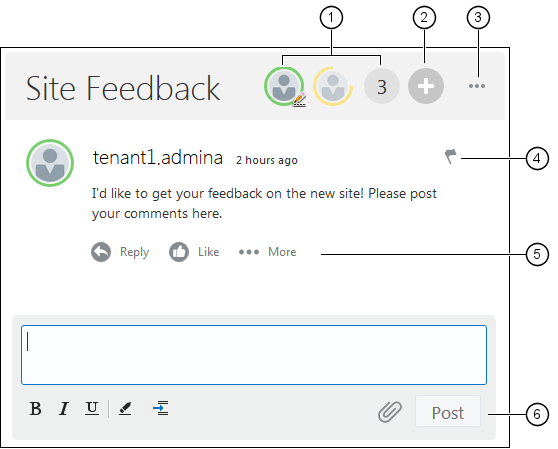
Descrição da ilustração GUID-0FAACA27-66F8-4572-9A94-570B07208594-default.png
-
A barra de menus (1) tem informações sobre participantes individuais na conversação. Clique no ícone do utilizador para obter informações de estado e para visualizar opções para trabalhar com o utilizador. O ícone de número mostra o número total de participantes. Clique no ícone para ver a lista completa.
-
Clique em Acrescentar Utilizadores (2) para acrescentar utilizadores à conversação.
-
Clique em Mais Opções (3) para visualizar uma lista de opções para utilizar com a conversação. A lista de opções varia com o perfil de grupo do utilizador. Para conversações associadas a pastas e ficheiros, a lista de opções também depende das autorizações definidas para a pasta ou para o ficheiro.
-
Clique em Indicadores (4) para alertar determinado utilizador com a atribuição de um indicador de notificação. O utilizador é alertado por mensagem de correio eletrónico conforme especificado nas respetivas preferências.
-
Utilize as opções de comentários (5) para efetuar ações em determinado comentário na conversação, como responder ao comentário ou gostar, editar ou apagar o comentário.
-
Quando acrescenta ou edita um comentário, utilize as opções de edição (6) para acrescentar ou retirar formatação básica como negrito ou sublinhado, acrescentar um anexo e publicar o comentário na conversação. A não ser que o visitante do site faça parte da conversação, o visitante não poderá acrescentar anexos.